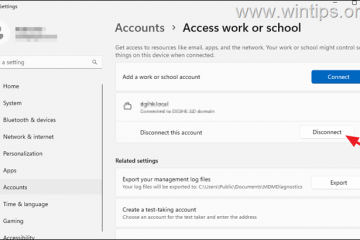Microsoft Teams ist eine vorinstallierte App unter Windows und startet automatisch nach der Anmeldung. Die Autostart-Funktion kann nützlich sein, wenn Sie Teams regelmäßig nutzen. Allerdings nutzt nicht jeder Teams oder muss es beim Start öffnen. Glücklicherweise können Sie den automatischen Start von Teams mithilfe der Teams-Einstellungen, des Task-Managers oder der Windows-Einstellungen verhindern. Für diejenigen, die mehrere Computer verwalten, gibt es auch eine Registrierungsmethode, die hilfreich sein kann. Alle Methoden funktionieren unter Windows 10 und 11. Beginnen wir und entfernen Teams aus dem Windows-Startup.
Deaktivieren Sie „Auto-Start“ in den Teams-Einstellungen
Öffnen Sie zunächst die Teams-App. Sie können auf das Teams-Symbol in der Taskleiste klicken oder im Startmenü suchen und es öffnen. Sobald die Teams-App geöffnet ist, klicken Sie auf das „Menüsymbol“ in der Titelleiste und dann auf die Option „Einstellungen“. Dadurch wird die Seite mit den Teams-Einstellungen geöffnet. Navigieren Sie auf dieser Seite zur Registerkarte „Allgemein“ und deaktivieren Sie das Kontrollkästchen „Teams automatisch starten“, um zu verhindern, dass Teams automatisch gestartet werden.
Task-Manager verwenden Registerkarte „Start-Apps“
Jeder Start Die App, einschließlich Teams, wird im Task-Manager registriert und Sie können sie von dort aus deaktivieren. Sie können den Task-Manager öffnen, indem Sie mit der rechten Maustaste auf die Taskleiste klicken und „Task-Manager“ auswählen. Sie können auch die Tastenkombination „Strg + Umschalt + Esc“ drücken. Gehen Sie zur Registerkarte „Start-Apps“, suchen Sie den Eintrag „Microsoft Teams“, wählen Sie ihn aus und klicken Sie oben im Task-Manager-Fenster auf die Option „Deaktivieren“. Dadurch wird verhindert, dass Teams beim Start automatisch geöffnet werden.
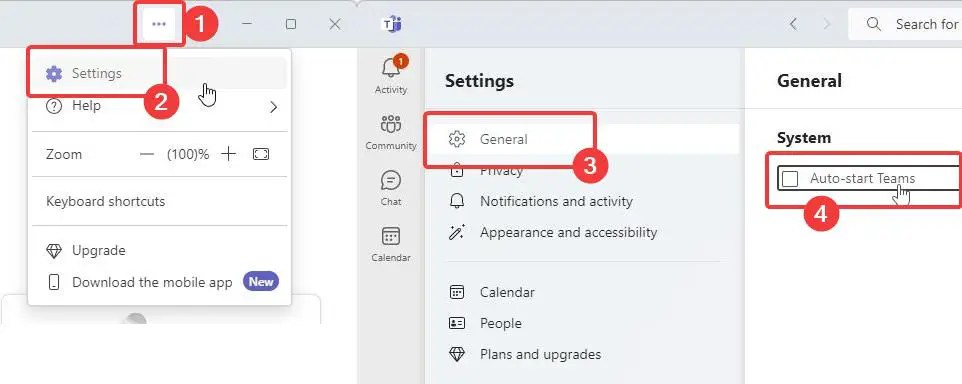
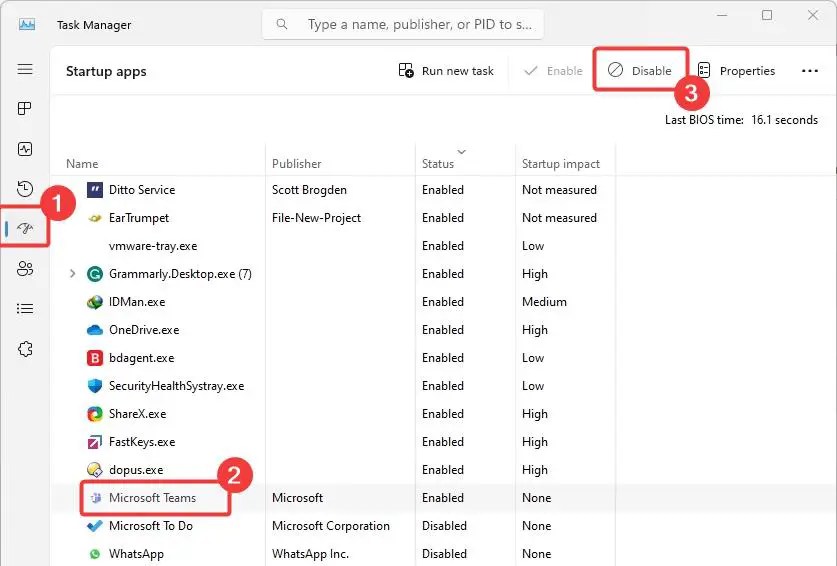
Windows-Einstellungs-App verwenden
Alternativ Windows 11 Benutzer können auch die App „Einstellungen“ verwenden.
Öffnen Sie die Einstellungen, indem Sie die Tastenkombination „Windows-Logo-Taste + I“ drücken. Gehen Sie im Einstellungsfenster zur Seite „Apps“ > „Start“. Suchen Sie im rechten Bereich nach dem Eintrag „Microsoft Teams“ und deaktivieren Sie ihn.
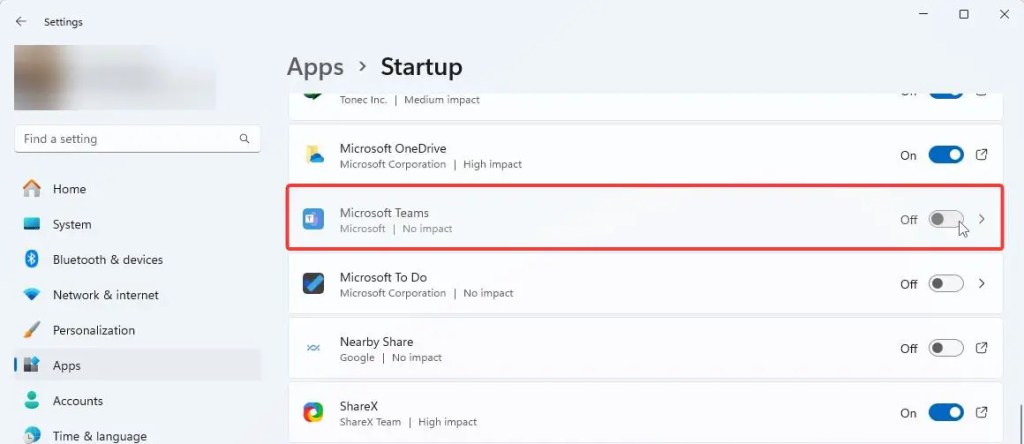
Registrierungseditor verwenden
Andere als die oben genannten drei Mit diesen Methoden können Sie mithilfe des Registrierungseditors auch verhindern, dass Teams automatisch mit Windows startet. Diese Methode ist etwas fortgeschritten und erfordert das Bearbeiten von Registrierungswerten. Befolgen Sie diese Methode also erst, nachdem Sie die oben genannten drei Methoden ausprobiert und eine Registrierungssicherung erstellt haben.
Starten Sie den Registrierungseditor, indem Sie „regedit“ in das Ausführungsfenster eingeben (Sie können Windows-Taste + R drücken, um es zu öffnen) und auf die Schaltfläche „Ok“ klicken. Sobald Sie das Registrierungsfenster sehen, kopieren Sie den Pfad unten (drücken Sie Strg + C), fügen Sie es in die Adressleiste des Registrierungseditors ein (drücken Sie Strg + V) und drücken Sie die Eingabetaste. Dadurch gelangen Sie zum entsprechenden Registrierungsschlüssel, in dem Sie das Startverhalten von Teams verwalten können.
Computer\HKEY_CURRENT_USER\Software\Classes\Local Settings\Software\Microsoft\Windows\CurrentVersion\AppModel\SystemAppData\MicrosoftTeams_8wekyb3d8bbwe\TeamsStartupTask
Wählen Sie im rechten Bereich den Wert „Status“ aus und klicken Sie auf die Option „Bearbeiten“ > „Ändern“. Sie können auch auf den Wert doppelklicken.
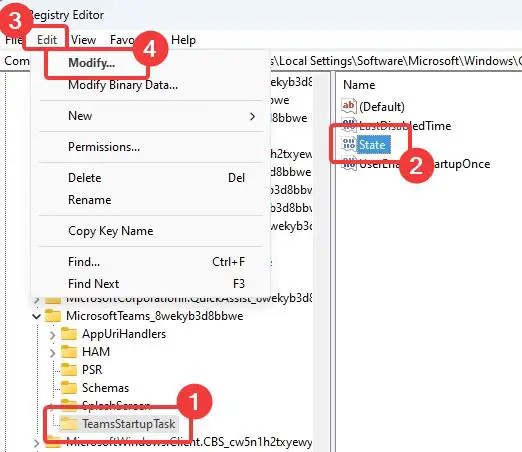
Ersetzen Sie den Standardwert im Feld „Wertdaten“ durch „1“ und klicken Sie auf „OK.“
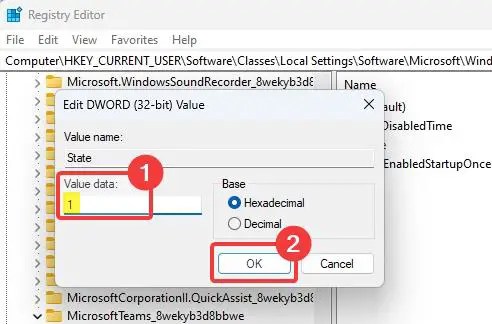
Zum Schluss schließen Öffnen Sie das Registrierungsfenster und starten Sie Ihren Computer neu. Sie können mit der rechten Maustaste auf das Windows-Logo in der Taskleiste klicken und „Herunterfahren oder neu starten“ > „Neustart“ auswählen, um Ihren Computer neu zu starten. Nach dem Neustart wird Teams beim Start nicht automatisch geöffnet.